3Dデッサン人形はポーズだけではなく、体型や身長を変化させることができます
そのため自身が描きたい頭身に合わせて3Dデッサン人形をカスタマイズすることができます
なお今回はCLIP STUDIO PAINT PROを使用しての内容となります
またCLIP STUDIO PAINT EXご利用の方も同様の操作方法となっています- 【体型変更】の変更方法
- モデルの身長、頭身を調整する方法
- 【体型変更】を部位ごと行う方法
- カスタマイズした3Dデッサン人形を保存する方法
【体型変更】変更方法
3Dデッサン人形のレイヤーを選択したうえでツールプロパティパレットの体型変更の項目を操作することによって自分が使いたい頭身に3Dデッサン人形をカスタマイズすることができます
またオブジェクトランチャー上の【体型変更】のアイコンをクリックすることによって【サブツール詳細】パレットが表示され以下の【体型変更】に関するカテゴリーが表示されます
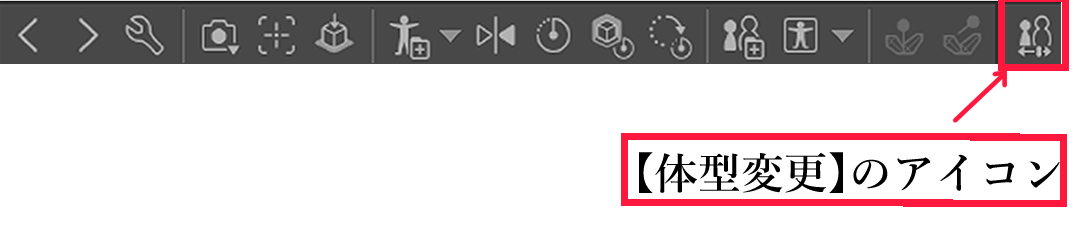
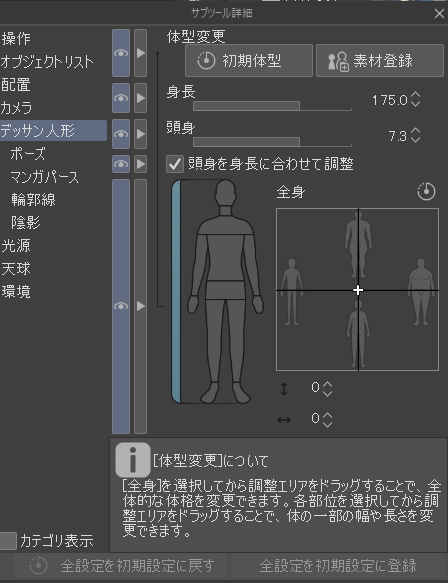
スライダーを調整することによって体型を変更することができます
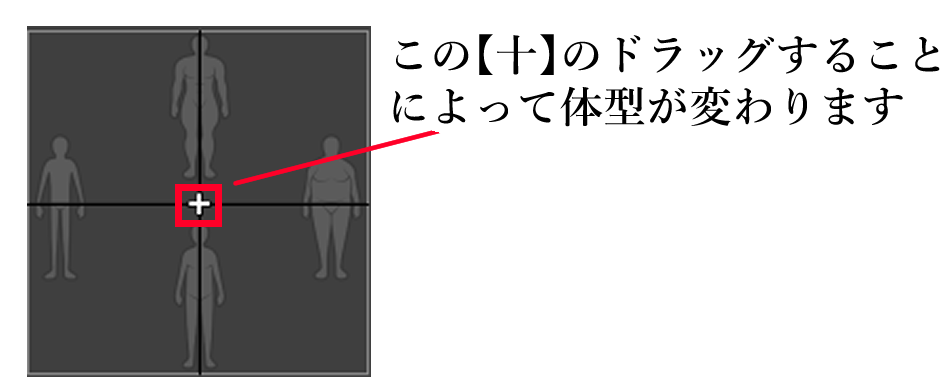
男性の場合は上側にすると筋肉質な体型になります
女性の場合は上側にするとグラマーなメリハリのある体型になります
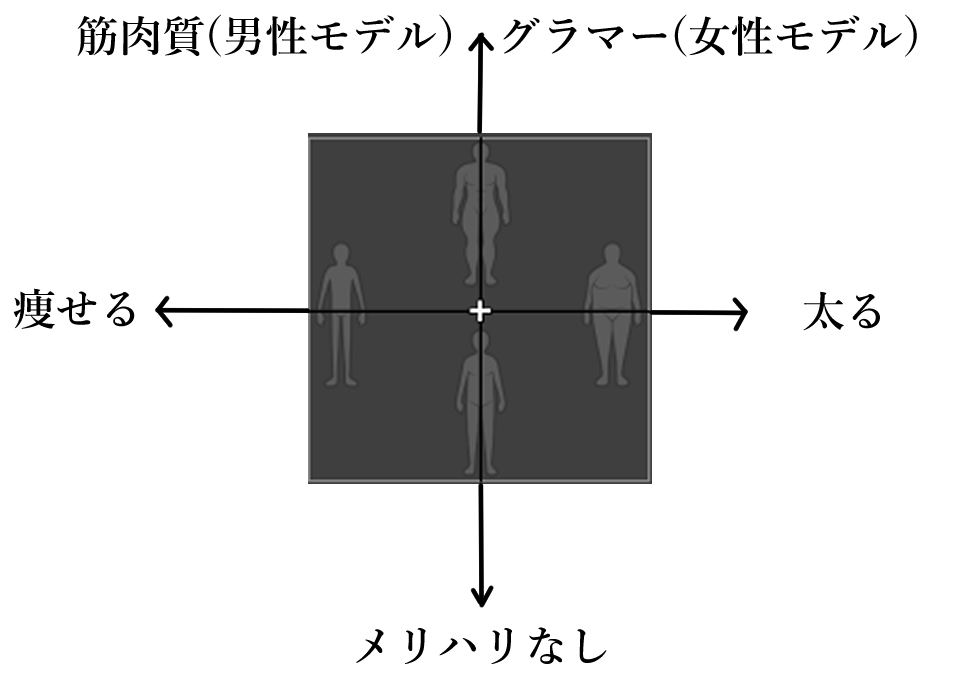
モデルの身長、頭身を調整する方法
身長と頭身でキャラクターの印象は大きく変わります
3Dデッサン人形の体型を調整する際にははじめに身長と頭身を調整することをおすすめします
身長はスライダーでも調整できますが数値を直接入力することも可能です
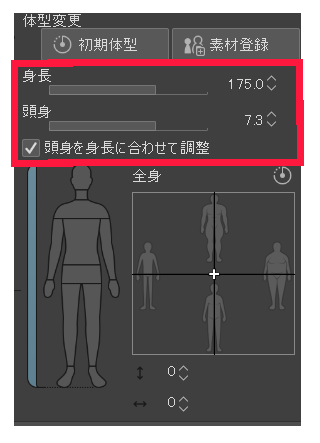
頭身はチェックをいれることによって調整されます
同じ身長でモデルを作成したとしても頭身をかえることによってまったくことなるモデルになります
以下は全て160㎝のモデルを使用していますが頭身が異なるため見た目も大きく異なります
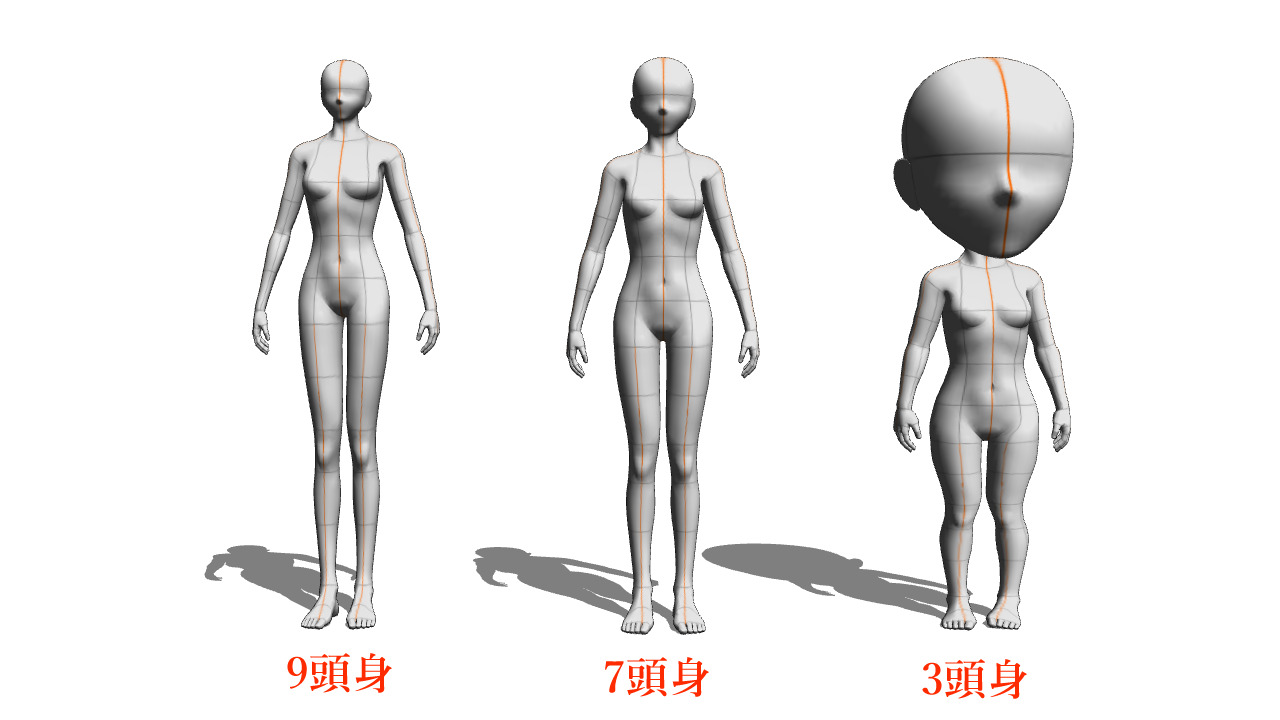
【体型変更】を部位ごと行う方法
【体型変更】は部位ごとにも変更することが可能になっています
部位は頭、首、胴、腕、手、腰、足、足元ごとクリックすることで調整を行うことができます
ドラッグして各部位の太さ、長さが調整できるようになっています
全体の調整に戻したい場合にはこの部分をクリックすると全身の調整に戻すことが可能です
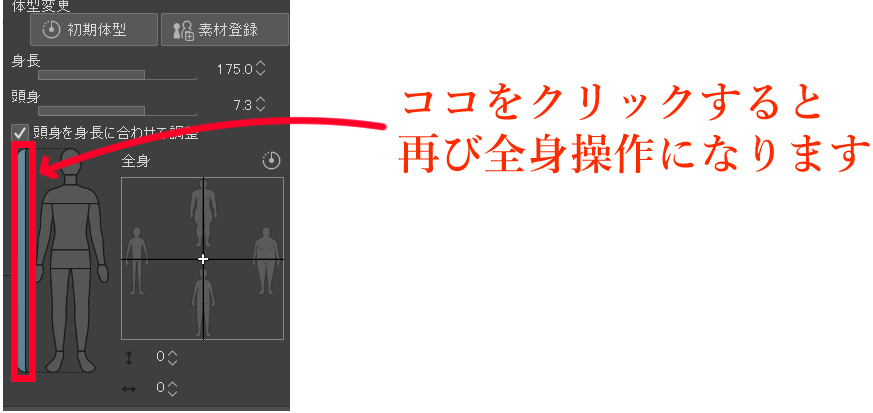
カスタマイズした3Dデッサン人形を保存する方法
今回カスタマイズした3Dデッサン人形は素材登録をして保存することも可能です
素材登録する方法はとても簡単です
体型変更の項目のところにある『素材登録』をクリックするだけです

これで次回からすぐに今回カスタマイズした3Dデッサン人形をキャンパス上に呼び出すことが可能です




コメント